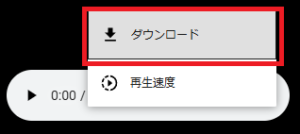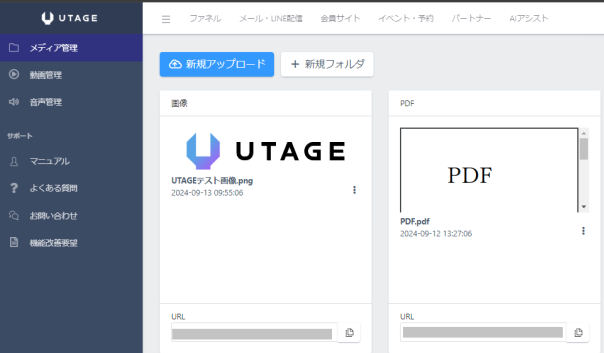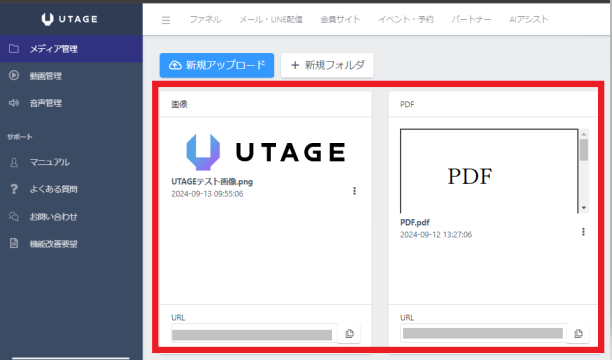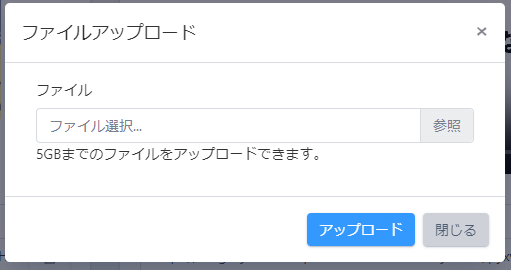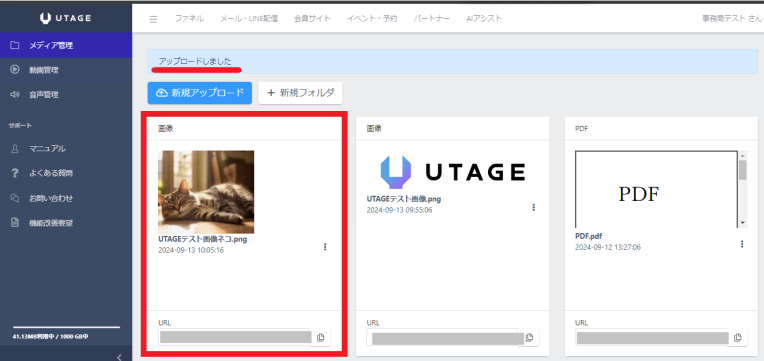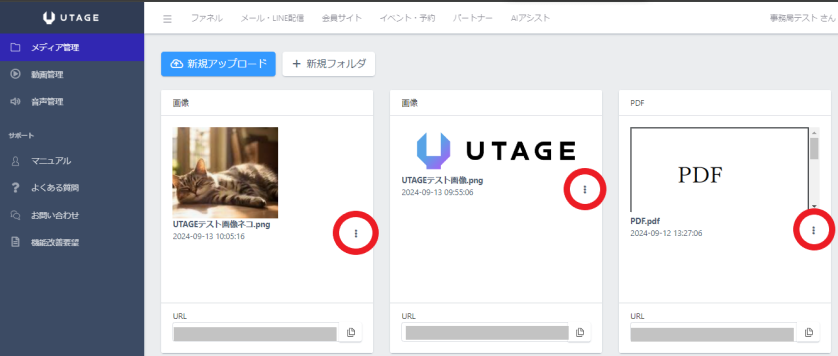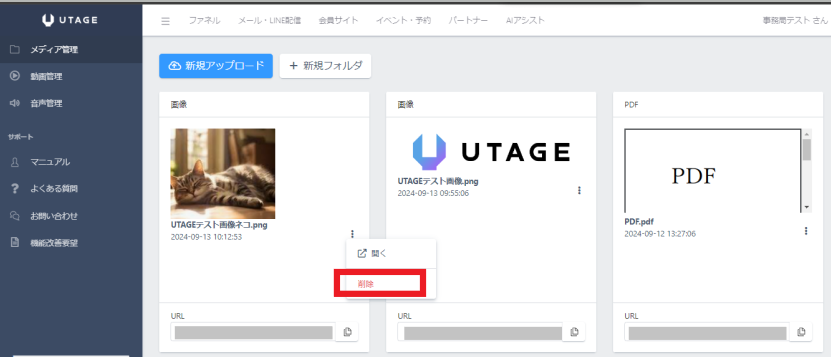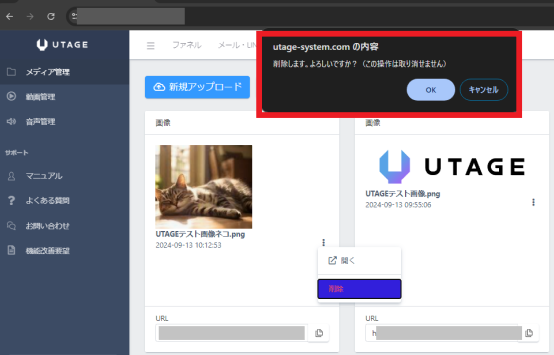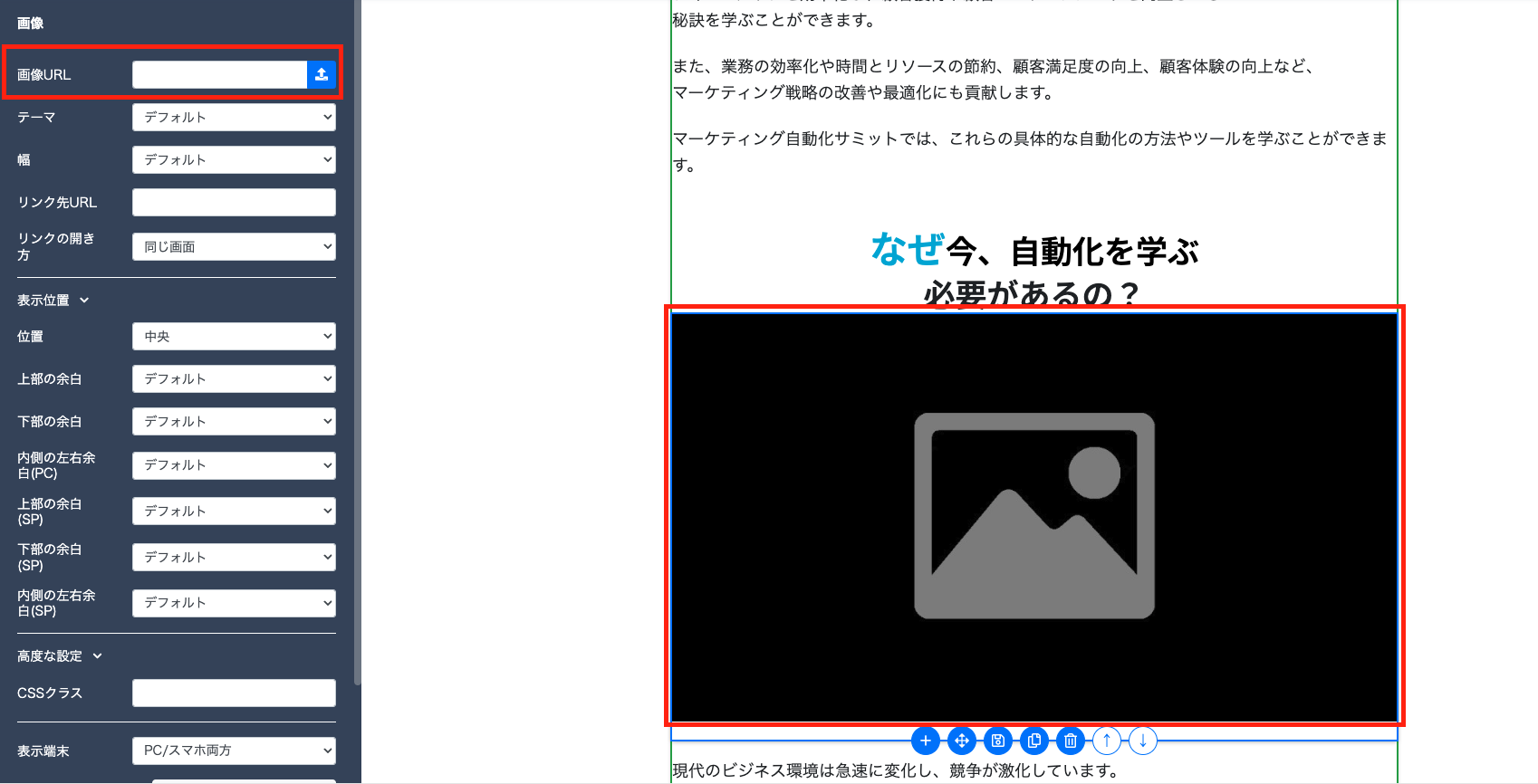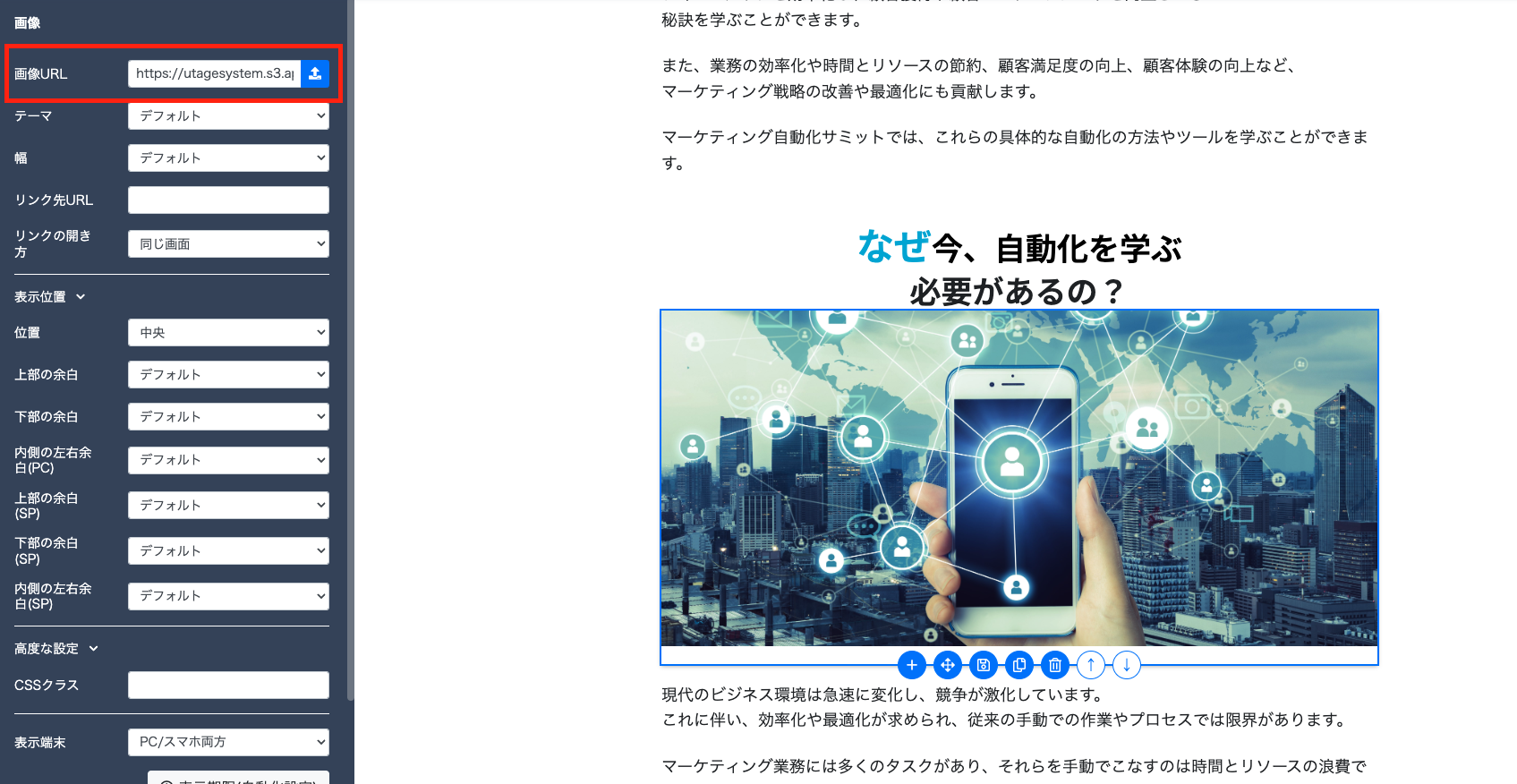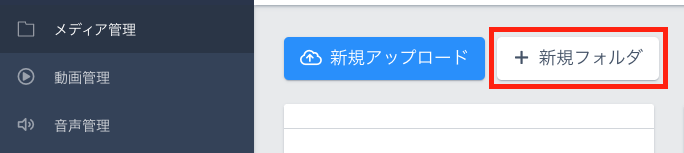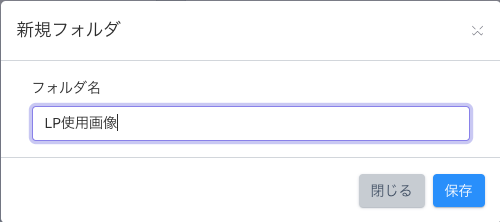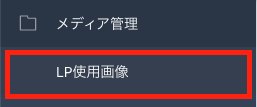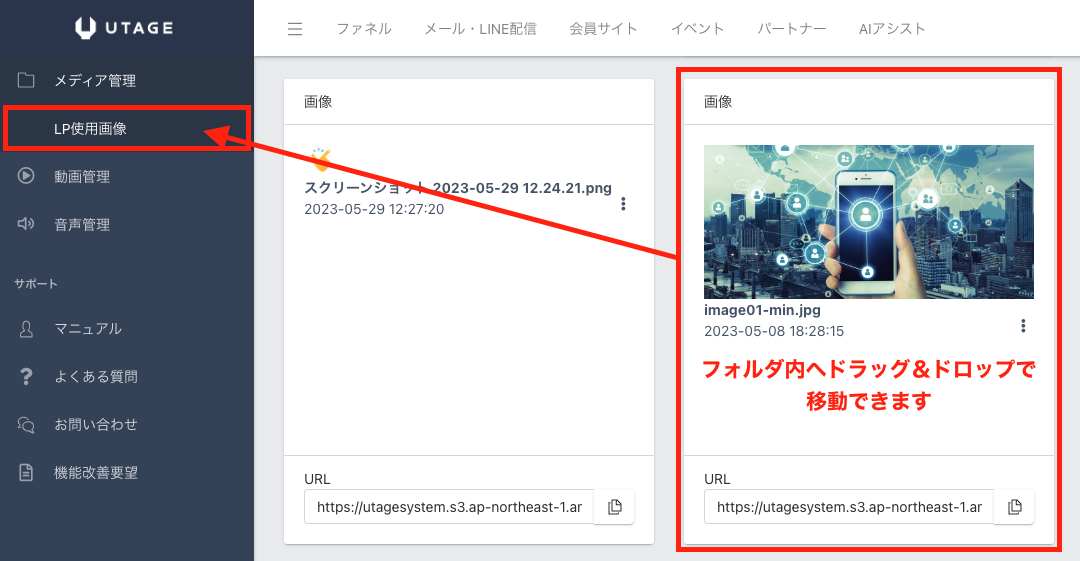Content
メディアデータとは?
画像・PDFファイルなどをアップロードして管理ができます。
一覧で管理でき、一覧から削除すると使用しているページからも削除されます。
利用が必要なケース・利用しなくて良いケース
・利用が必要なケース
これまで使用したメディアの管理を行いたい場合には必要です。
・利用しなくて良いケース
使用したメディアを把握しており、削除するものがなければ必要ございません。
動画ファイルに関する注意事項
動画形式(mp4など)ファイルについては、メディア管理ではなく【動画管理】にアップロードしてご利用ください。
※メディア管理に動画ファイルをアップロードされた場合、動画再生が正常動作いたしませんのでご注意ください。
アップロード可能なファイル容量の上限について
UTAGEでは、アップロードできるファイル容量の上限が設定されています。
この容量は、「メディア管理」「動画管理」「音声管理」で使用されるファイルの合計容量としてカウントされます。
上限を超えるとファイルのアップロードができなくなりますのでご注意ください。
メディアフォルダの開き方
1.右上のUTAGEアカウント名をクリックしますと、メニューが表示されるので【メディア管理】をクリックします。
2.保存されているデータの一覧が表示されます。
新規アップロード方法
1.メディアフォルダを開いたら【新規アップロード】をクリックします。
2.ポップアップにて「参照」をクリックし、アップするメディアを選択したら【アップロード】をクリックします。
※5GBまでのファイルをアップロードできます。
※拡張子の制限は設けていませんが、csv、keynote、pages、txt、word, excel等ウェブ表示に適していないファイルはzipに圧縮してからアップロードしてください。
※アップロードしたファイルはURLを知っていればアクセスすることができるURLが生成されます。機密性の高いファイルはアップロードされないようご注意ください。
3.メッセージと、追加されたメディアが一覧に追加されます。
削除方法
1.メディアフォルダを開いたら、削除したいメディアの【︙】(赤〇内)をクリックします。
※今回は左の「ネコ」の画像を削除いたします。
↓
【削除】をクリックします。
2.メッセージが表示され、一覧から削除したメディアがなくなります。
↓
画像ファイルの削除が完了しました。
※削除すると、そのメディアが使用されていた場所からも表示がなくなりますので、ご注意ください。
メディアの利用方法
アップロードした画像を複数回使用したい場合は、都度アップロードしなくてもメディア管理からURLをコピーすると利用できます。
1.アップロードした画像のURLをコピーします。
2. ファネルや会員サイトなどで、画像要素を挿入し、画像URLの入力欄にコピーしたURLを貼り付けます。
画像が挿入されました。
新規フォルダ作成
アップロードしたメディアをフォルダごとに管理することができます。『+新規フォルダ』をクリックしてフォルダを作成します。
フォルダ名を入力し、保存ボタンを押下します。
フォルダが作成されました。
ドラッグ&ドロップでファイルデータをフォルダへ移動できます。
音声ファイルのダウンロード案内方法
アップロードした音声ファイルをダウンロードさせたい場合は、
下記の手順でダウンロードの案内が可能です。
1.アップロードした音声ファイルのURLをコピーし、ご案内します。
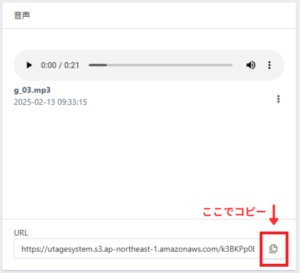
2.開いていただいたURLの音声ファイルページが開きますので、
右側にある三点リーダーをクリックします。
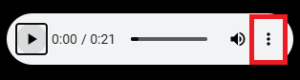
3.ダウンロードボタンが表示されますのでクリックするとダウンロードが開始されます。